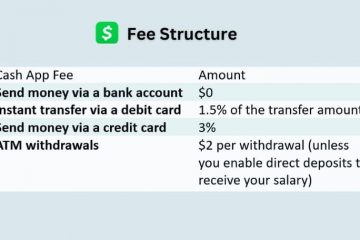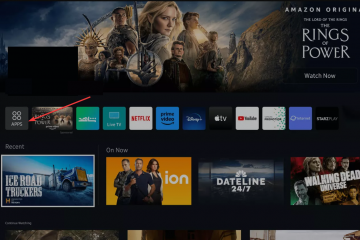Você está procurando maneiras de corrigir o erro”O documento não pode ser salvo”no Excel? Então, você chegou à página certa. Neste guia, você aprenderá algumas soluções eficazes e fáceis para corrigir esse erro do Excel.
Além disso, você conhecerá um software avançado de reparo do Excel que pode ajudar a corrigir o erro se for causado por corrupção no arquivo do Excel.
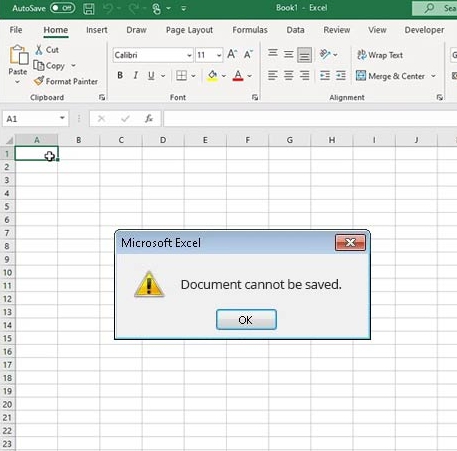
Você pode obter vários erros ao salvar uma pasta de trabalho no Excel. “O documento que não pode ser salvo“é um desses erros. Quando esse erro ocorre, você pode não conseguir salvar seu arquivo, o que pode prejudicar seu fluxo de trabalho.
O erro geralmente ocorre quando você tenta salvar o arquivo do Excel com um nome inválido ou quando o caminho do Excel ultrapassa o limite de 218 caracteres. O erro também pode ocorrer se você não tiver permissão para modificar a pasta onde sua pasta de trabalho está localizada.
Às vezes, os suplementos do Excel podem impedir que você salve o arquivo. O erro também pode ocorrer quando você tenta salvar a pasta de trabalho na rede e sua conexão com a internet está lenta. Também é possível que seu sistema não tenha espaço suficiente para salvar o arquivo. Outra causa do erro é a corrupção no arquivo do Excel.
Agora que você conhece as possíveis causas desse erro, vamos descobrir como solucioná-lo.
Métodos para corrigir o problema Erro”O documento não pode ser salvo”no Excel
Siga os métodos abaixo para corrigir rapidamente o erro”O documento não pode ser salvo”no Excel:
Método 1: tente salvar o arquivo com um nome diferente ou em um local diferente
Você pode não conseguir salvar o documento do Excel se o nome do arquivo for muito longo, ou seja, exceder o limite de 218 caracteres. Você pode verificar se o arquivo está dentro do limite de caracteres fornecido e renomeá-lo, se necessário. Além disso, você pode mover o documento para um local que contenha um caminho curto.
Método 2: Abrir documento do Excel no modo de segurança
Para verificar se o erro ocorreu devido a suplementos no Excel, você pode abrir o Excel no modo de segurança. Veja como:
Pressione as teclas Windows+R para abrir a janela Executar. Digite o comando excel/safe e clique em OK. 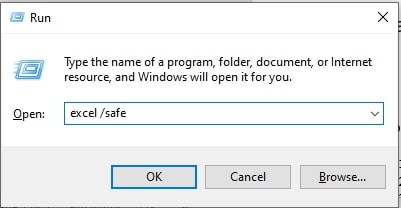 O Excel será aberto no modo de segurança. Agora, abra o documento do Excel (que você não pode salvar) e tente salvá-lo.
O Excel será aberto no modo de segurança. Agora, abra o documento do Excel (que você não pode salvar) e tente salvá-lo.
Se você conseguir salvar o documento, isso significa que os suplementos estão causando o problema. Nesse caso, você pode desativar os suplementos seguindo as etapas abaixo:
Navegue até Arquivo > Opções > Suplementos. Selecione a opção Suplementos do Excel na seção Gerenciar e clique em Ir. 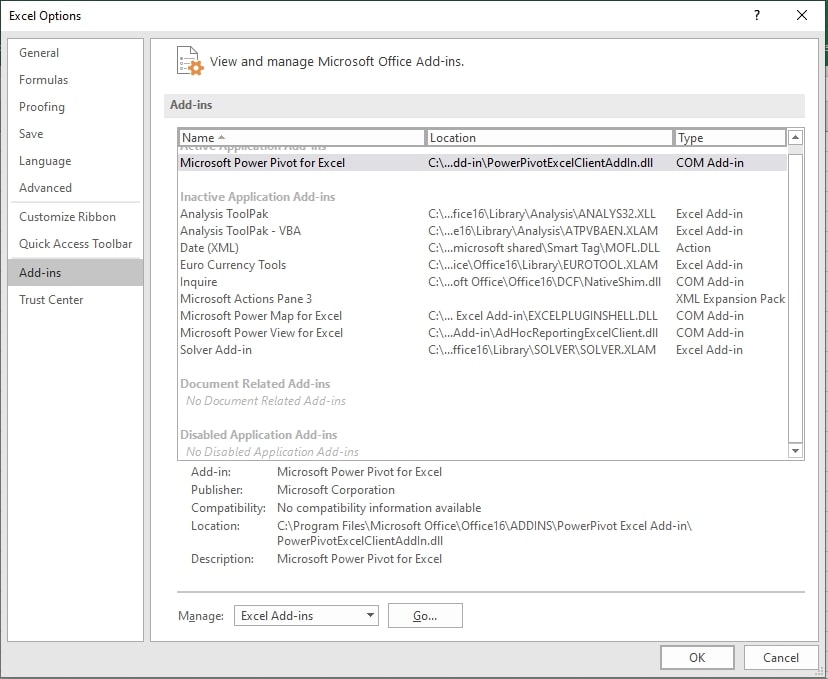 A caixa de diálogo Suplementos é exibida. Desmarque os suplementos disponíveis e clique em OK.
A caixa de diálogo Suplementos é exibida. Desmarque os suplementos disponíveis e clique em OK. 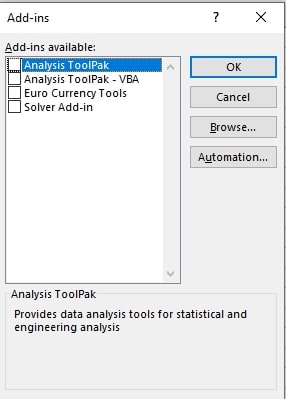
Agora, verifique se o erro foi corrigido ou não. Caso contrário, prossiga para a próxima correção.
Método 3: verifique a conexão com a Internet
O erro”O documento não pode ser salvo”no Excel pode ocorrer quando você tenta salvar o arquivo em uma rede. Isso pode acontecer devido a conexão limitada ou inexistente com a Internet.
Você pode verificar se sua conexão com a Internet está funcionando e estável. Você também pode entrar em contato com seu ISP para corrigir o problema relacionado à Internet.
Método 4: Verifique as permissões do arquivo
Para salvar o documento do Excel, você deve ter lido, escrito, modificado e excluído as permissões. não tem permissão para modificar o arquivo, então você pode obter o erro. Você pode verificar e alterar as permissões do arquivo para resolver o problema. Aqui estão as etapas:
Vá para o local onde você salvou o arquivo do Excel. Clique com o botão direito do mouse no arquivo e selecione Propriedades. Clique em Segurança. 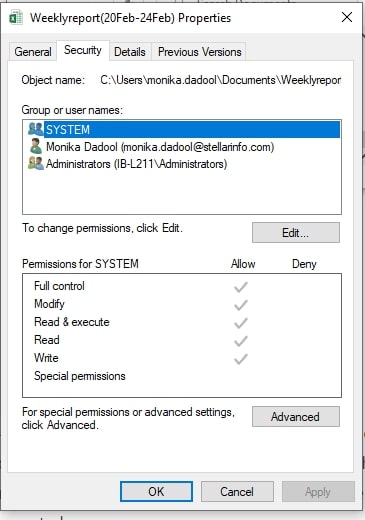 Verifique as permissões. Se você não tiver permissões, como Controle total, Modificar e Ler e executar, clique no botão Editar para alterar as permissões.
Verifique as permissões. Se você não tiver permissões, como Controle total, Modificar e Ler e executar, clique no botão Editar para alterar as permissões.
Método 5: Executar a Ferramenta Abrir e Reparar
Se a corrupção em um arquivo do Excel for a causa do erro”O documento não pode ser salvo”, você poderá usar a ferramenta integrada-“Abrir e Reparar”para reparar o arquivo. Para usar a ferramenta, siga os passos abaixo:
Abra seu aplicativo Excel. Navegue até Arquivo e clique em Abrir. Clique em Procurar. Na caixa de diálogo Abrir, clique no arquivo afetado. 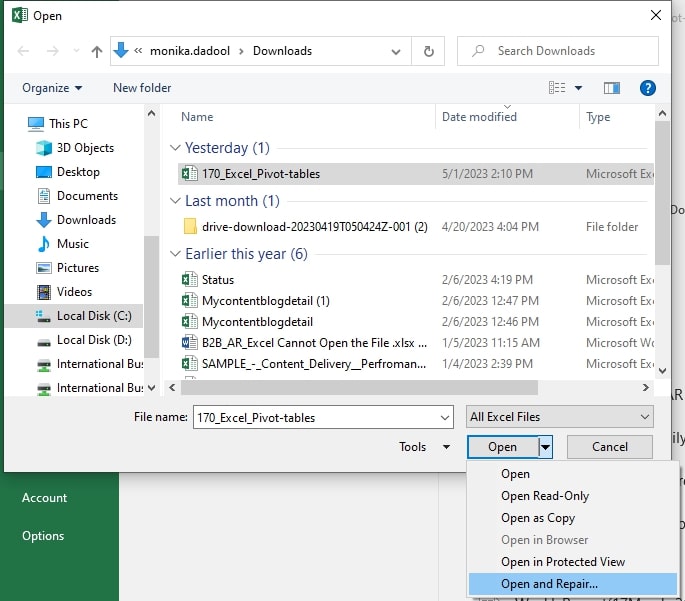 Clique na seta ao lado da opção Abrir e selecione Abrir e reparar no menu suspenso. Agora, clique no botão Reparar .
Clique na seta ao lado da opção Abrir e selecione Abrir e reparar no menu suspenso. Agora, clique no botão Reparar .
Solução alternativa
Se a ferramenta Abrir e Reparar não conseguir corrigir a corrupção, você pode obter a ajuda do software profissional de reparo de arquivos do Excel.
O Stellar Repair for Excel é uma dessas ferramentas que pode facilmente corrigir problemas de corrupção no arquivo do Excel. Ele pode recuperar todos os dados do arquivo Excel com a formatação original intacta. É compatível com todas as versões do Microsoft Excel.
Fechamento
O erro”O documento não pode ser salvo”aparece ao tentar salvar o documento do Excel. Você pode tentar os métodos indicados acima para corrigir o erro.
Se o arquivo do Excel estiver corrompido, use um software avançado de reparo do Excel, como Stellar Repair for Excel, para reparar o arquivo do Excel.
Ele repara o arquivo corrompido e recupera todos os dados possíveis. Você pode até visualizar os itens recuperáveis antes de salvar Experimente uma versão de demonstração gratuita do software para avaliar sua funcionalidade.
Leitura adicional: